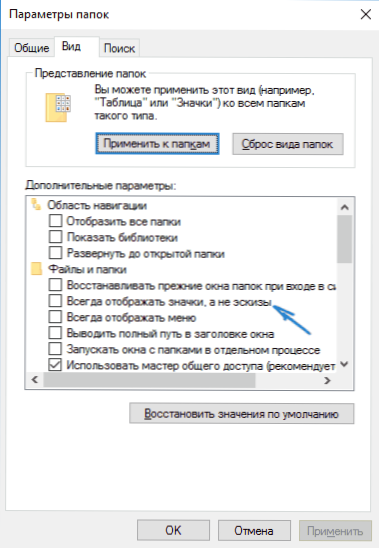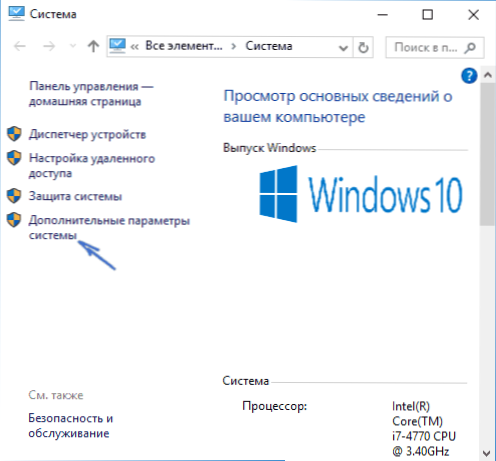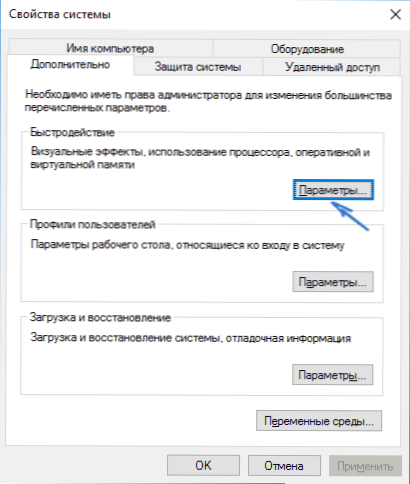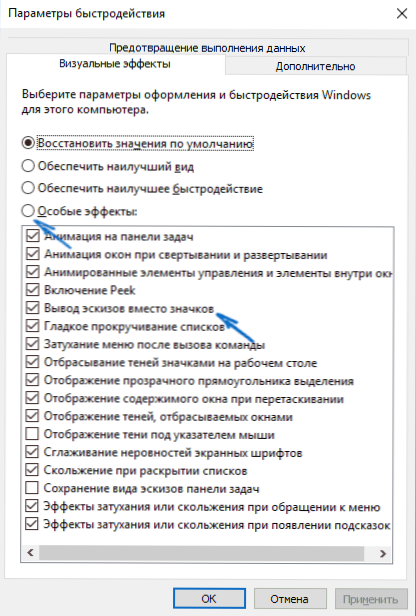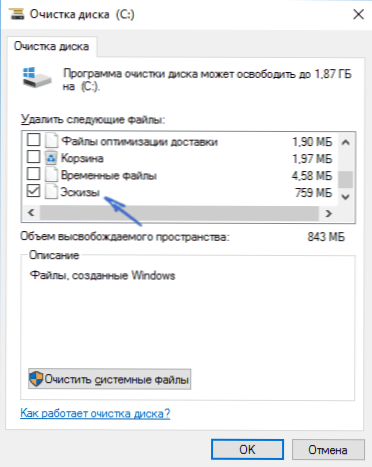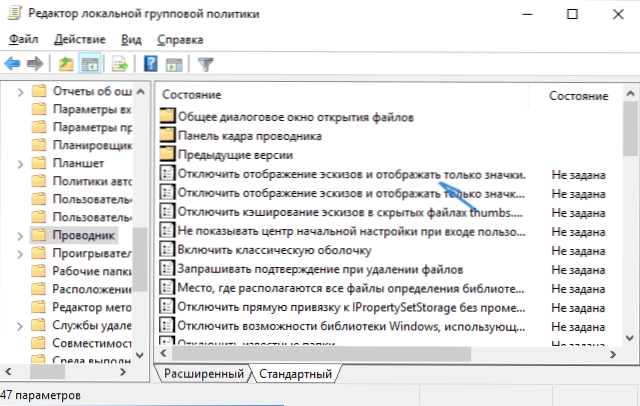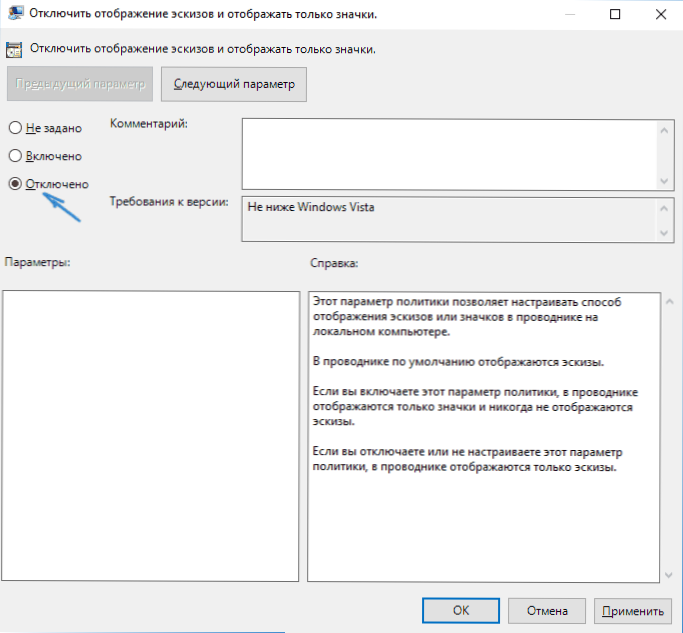Одна з поширених проблем користувачів Windows 10 - не відображаються мініатюри зображень (фото і картинок), а також відео в папках провідника, або ж замість них показуються чорні квадрати.
Одна з поширених проблем користувачів Windows 10 - не відображаються мініатюри зображень (фото і картинок), а також відео в папках провідника, або ж замість них показуються чорні квадрати.
У цій інструкції - способи виправити цю проблему і повернути показ мініатюр (ескізів) для попереднього перегляду в провіднику Windows 10 замість іконок файлів або тих самих чорних квадратів.
Примітка: відображення мініатюр не доступно, якщо в параметрах папки (правий клік в порожньому місці всередині папки - Вид) включені "Дрібні значки", відображення у вигляді списку або таблиці. Також мініатюри можуть не відображатися для специфічних форматів зображень, які не підтримуються самої ОС і для відео, для якого не встановлено кодеки в системі (також подібне трапляється, якщо встановлений вами плеєр встановлює свої іконки на відео файли).
Включення показу мініатюр (ескізів) замість значків в настройках
У більшості випадків, для того щоб включити відображення картинок замість іконок в папках, досить просто змінити відповідні настройки в Windows 10 (вони присутні в двох місцях). Зробити це просто. Примітка: якщо якісь із зазначених нижче опцій виявилися недоступні або не змінюються,зверніть увагу на останній розділ цього керівництва.
Для початку перевірте, чи включений показ мініатюр в параметрах провідника.
- Відкрийте провідник, натисніть в меню "Файл" - "Змінити параметри папок і пошуку" (також можна зайти через панель управління - параметри провідника).
- На вкладці "Вид" подивіться, чи не включена пункт "Завжди відображати значки, а не ескізи".
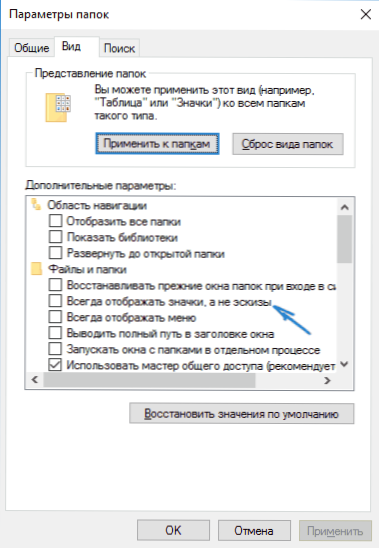
- Якщо включений, зніміть позначку з нього і застосуєте настройки.
Також настройки відображення ескізів картинок присутні в параметрах швидкодії системи. Дістатися до них можна в такий спосіб.
- Клацніть правою кнопкою миші по кнопці "Пуск" і виберіть пункт меню "Система".
- Зліва виберіть "Додаткові параметри системи"
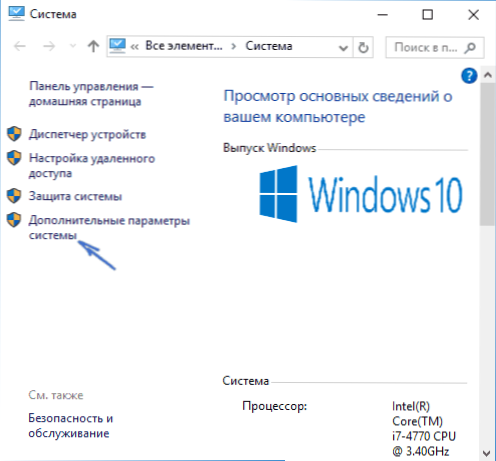
- На вкладці "Додатково" в розділі "Швидкодія" натисніть "Параметри".
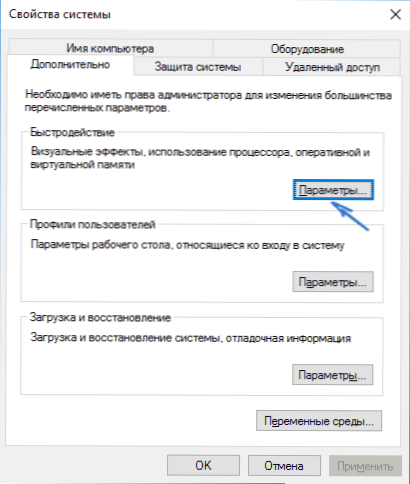
- На вкладці "Візуальні ефекти" відзначте пункт "Висновок ескізів замість значків". І застосуєте настройки.
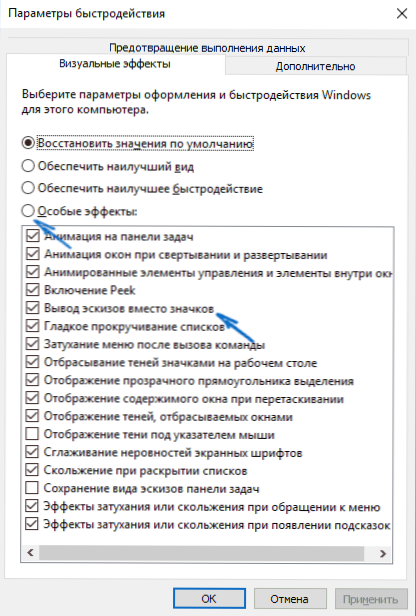
Застосуйте зроблені настройки і перевірте, чи була вирішена проблема з відображенням мініатюр.
Скидання кешу ескізів в Windows 10
Цей спосіб може допомогти, якщо замість мініатюр в провіднику стали відображатися чорні квадрати або щось ще, не типова.Тут можна спробувати спочатку видалити кеш ескізів з тим, щоб Windows 10 створила його заново.
Для очищення ескізів виконайте наступні дії:
- Натисніть клавіші Win + R на клавіатурі (Win - клавіша з емблемою ОС).
- У вікно "Виконати" введіть cleanmgr і натисніть Enter.
- Якщо з'явиться вибір диска, виберіть ваш системний диск.
- У вікні очищення диска, внизу, відзначте пункт "Ескізи".
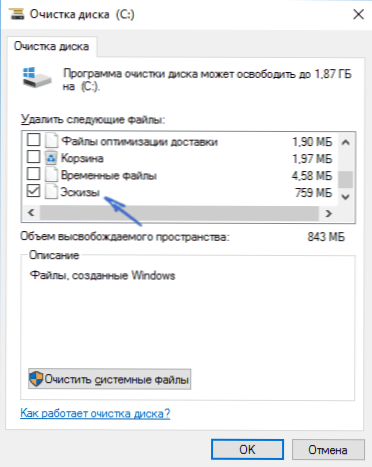
- Натисніть "Ок" і дочекайтеся, коли буде завершено очищення ескізів.
Після цього можете перевірити, чи стали відображатися мініатюри (вони будуть створені заново).
Додаткові способи включити показ мініатюр
І про всяк випадок ще два способи включити відображення мініатюр в провіднику - за допомогою редактора реєстру і редактора локальної групової політики Windows 10. По суті, це один спосіб, тільки різні його реалізації.
Для включення мініатюр в редакторі реєстру, виконайте наступне:
- Відкрийте редактор реєстру: Win + R і ввести regedit
- Зайдіть в розділ (папки ліворуч) HKEY_CURRENT_USER \ SOFTWARE \ Microsoft \ Windows \ CurrentVersion \ Policies \ Explorer
- Якщо в правій частині ви побачите значення з ім'ям DisableThumbnails, Клікніть по ньому двічі і встановіть значення 0 (нуль), щоб включити показ іконок.
- Якщо такого значення немає, можна його створити (правий клік в порожній області праворуч - створити - DWORD32, навіть для систем x64) і встановити для нього значення 0.
- Повторіть кроки 2-4 для розділу HKEY_LOCAL_MACHINE \ SOFTWARE \ Microsoft \ Windows \ CurrentVersion \ Policies \ Explorer
Закрийте редактор реєстру. Зміни повинні вступити в силу відразу після змін, але якщо цього не сталося - спробуйте перезапустити explorer.exe або перезавантажити комп'ютер.
Те ж саме з допомогою редактора локальної групової політики (доступно тільки в Windows 10 Pro і вище):
- Натиснути Win + R, ввести gpedit.msc
- Перейдіть до розділу "Конфігурація користувача" - "Адміністративні шаблони" - "Компоненти Windows" - "Провідник"
- Двічі клікніть по значенню "Відключити відображення ескізів і відображати тільки значки".
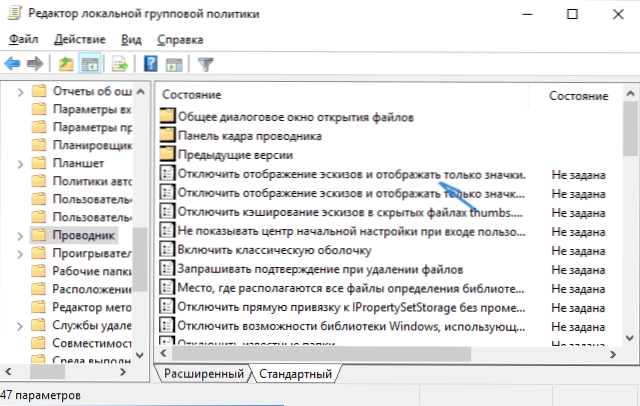
- Встановіть для нього "Відключено" і застосуєте настройки.
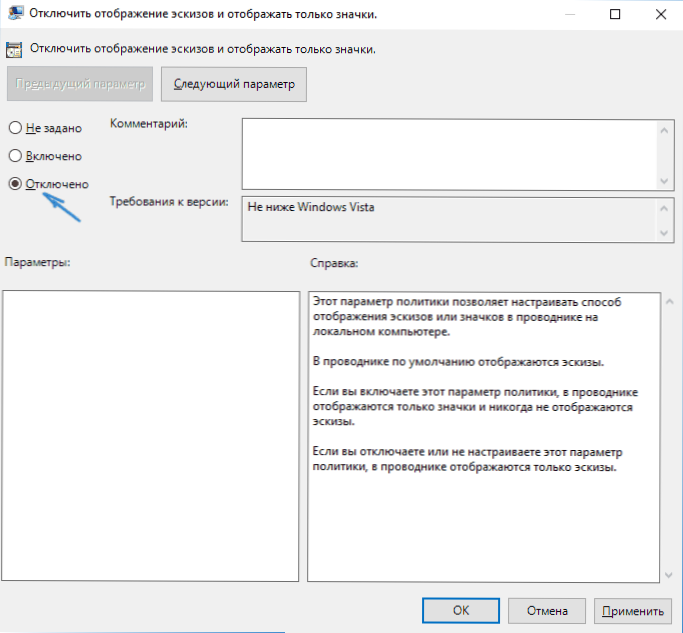
Після цього зображення попереднього перегляду в провіднику повинні будуть показуватися.
Ну а якщо ні один з описаних варіантів не спрацював або ж проблема зі значками відрізняється від описаної - задавайте питання, постараюся допомогти.